
آخر تحديث في
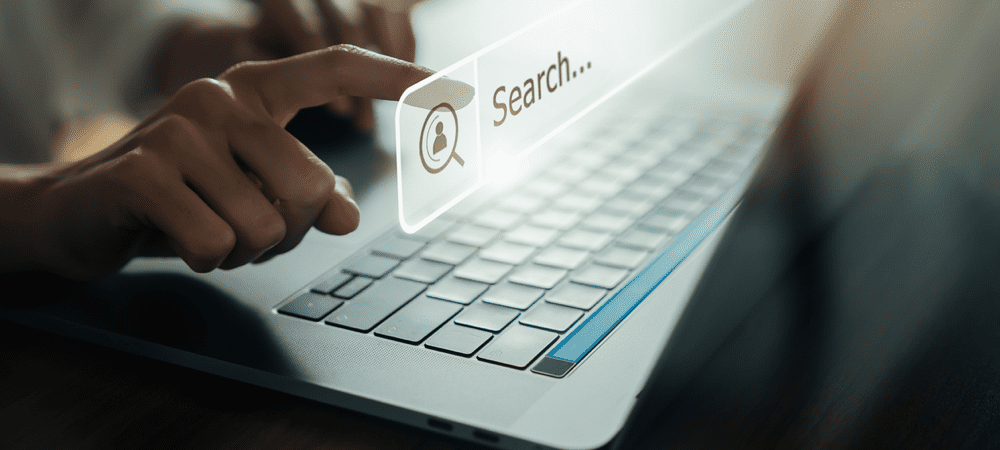
إذا كنت تحاول البحث عن ملف على Linux ، فهناك عدة طرق للقيام بذلك ، بما في ذلك استخدام المحطة أو التطبيقات التي تظهر على الشاشة. سيوضح لك هذا الدليل كيف.
بغض النظر عن مدى حرصك على إدارة الملفات ، ستجد نفسك في النهاية تتساءل عن مكان وجود مستند معين. هذا صحيح على أنظمة Mac و Windows وحتى Linux.
كيف تبحث عن ملف في Linux؟ كما اتضح ، يحتوي نظام التشغيل على بعض الأدوات المدمجة القوية جدًا لإجراء عمليات البحث عن الملفات. إليك ما تحتاج إلى معرفته.
كيفية البحث عن ملف في Linux من سطر الأوامر
أقوى طريقة للبحث عن الملفات على Linux هي باستخدام سطر الأوامر. نحن فقط يحتوي Windows على ملف تجد أمروكذلك لينكس. أمر UNIX تجد يمكنك بسهولة تحديد موقع أي نوع من الملفات قد تبحث عنه. نفذت بالطريقة الصحيحة ، تجد يمكنك أيضًا البحث داخل ملفاتك لتحديد سلاسل نصية معينة ، ويمكنك تضييق نطاق البحث على تلك الملفات التي تم تعديلها مؤخرًا.
الاستخدام الأساسي
يبدو الاستخدام الأساسي للبحث كما يلي:
find / home / jeff -name “* .jpg”
سيبحث هذا الأمر في دليلي الرئيسي عن جميع الملفات التي تنتهي بـ .jpg. ومع ذلك ، هناك الكثير الذي يمكن القيام به باستخدام الأمر.
اتباع الروابط الرمزية
بشكل افتراضي ، تجد سيتجاهل الأمر الروابط الرمزية. ومع ذلك ، سيتبع الأمر التالي تلك الروابط:
find -O3 -L / var / www / -name “* .html”
في المثال أعلاه ، سيسرد الأمر جميع ملفات HTML في ملف /var/www شجرة الدليل.
تحديد موقع الملفات الفارغة
الآن ، لنفترض أنك أردت تحديد جميع الملفات الفارغة في الدليل. الأمر التالي سيفعل ذلك بالضبط:
تجد. -نوع و-فارغ. المفتاح هنا هو -اكتب و -فارغة المعلمات ، مستخدمة بدلاً من -اسم علم في الأمثلة السابقة.
أمثلة أخرى
دعونا نلقي نظرة على مثال أساسي آخر ، والذي سيعيد الملفات التي تم تغييرها في الأيام الستة السابقة.
find / home -user randomperson -mtime 6 -iname "* .db"
في هذا الأمر ، تنتهي جميع الملفات بـ .db الحصول على القائمة ، مع تجاهل حالة النص ، ولكن فقط إذا تم تعديل الملفات خلال الأيام الستة الماضية بواسطة مستخدم اسمه شخص طائش.

يؤدي هذا التنفيذ إلى إرجاع جميع الملفات الموجودة في الدليل المحدد والتي تم تعديلها خلال الـ 11 يومًا الماضية
خيارات مفيدة وتحسينات للعثور على ملفات Linux
يمكن للعلامات الإضافية التحكم في الترتيب تجد تطبق اختبارات البحث الخاصة به. بشكل افتراضي، تجد يقوم بتصفية نتائج البحث وفقًا لاسم الملف أولاً ، قبل إجراء أي اختبارات أخرى. سيكون هذا العلم -O1، ولكن لا يوجد سبب حقيقي لتضمينها.
إذا قمت بتمرير -O2 علم، تجد مرشحات على أساس اسم الملف ، ثم نوع الملف. الخيار الثالث ، -O3، يعيد ترتيب البحث تلقائيًا استنادًا إلى الاستخدام الفعال للموارد واحتمال إرجاع النتائج ذات الصلة.
يمكنك تغيير المزيد من السلوكيات الافتراضية باستخدام هذه المعلمات:
- - العمق X: يبحث في الدليل المحدد والأدلة الفرعية الخاصة به ، إلى أقصى عمق X.
- -أنا اسم: يبحث في الملفات ويتجاهل الكتابة بالأحرف الكبيرة.
- -ليس: ينتج فقط نتائج لا تتطابق مع حالة الاختبار المحددة.
- -نوع و: يبحث فقط عن الملفات
- -نوع د: يبحث فقط عن الدلائل
- -وقت X: يسترجع فقط تلك الملفات التي تم تعديلها في السابق X أيام.
استخدام Grep لتحديد موقع الملفات بناءً على المحتوى
تستخدم من تلقاء نفسها ، تجد سيقوم فقط بتصفية الملفات والأدلة بناءً على أسماء الملفات والبيانات الوصفية. ومع ذلك ، من الممكن التعمق أكثر واستخدام أمر Linux آخر للبحث في الملفات بناءً على محتوياتها.
الأداة لذلك هي المجربة والصحيحة grep أمر. وإليك كيف يعمل.
تجد. -type f -exec grep "forinstance" '{}' \؛ -مطبعة. سيبحث هذا الأمر في كل ملف (-نوع و) ضمن شجرة الدليل الحالية (تمت الإشارة إليها بواسطة . في الأمر). بعد ذلك ، يتم تشغيله grep "على سبيل المثال" على كل من هذه الملفات ، وطباعة تلك التي تحتوي على على سبيل المثال.
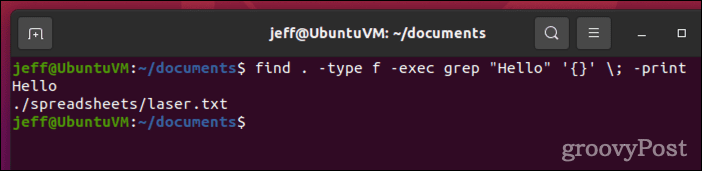
في هذا المثال ، فإن ملف تجد يقوم الأمر بإرجاع أي ملفات تحتوي على النص "مرحبًا"
في الأمر أعلاه ، الأقواس المتعرجة ({}) عنصرًا نائبًا لنتائج الملف التي يتم إرجاعها بواسطة تجد أمر. يتم وضعها داخل علامات الاقتباس المفردة (’) لمنع الإرسال grep اسم ملف مشوه.
ال -تكس الأمر ينتهي بفاصلة منقوطة (;) ، الذي يحتاج إلى مهرب (\;) لذلك لا يحاول Linux تفسيره على أنه أمر أو معلمة أخرى.
استخدام Exec لأخذ نتائج البحث الخاصة بك خطوة أخرى
الآن بعد أن عرفت كيفية إرسال ملف تجد النتائج إلى أمر آخر باستخدام -تكس، ستكون مهتمًا بمعرفة أنه يمكنك فعل أكثر بكثير من مجرد grep نتائج البحث الخاصة بك. في الواقع ، تجعل هذه الإمكانية من السهل جدًا تعديل الملفات بشكل جماعي بسرعة وسهولة.
تجد. -اسم "rc.conf" -exec chmod o + r '{}' \؛ صادر عن المستخدم الجذر في /etc الدليل ، سيبحث الأمر أعلاه عن جميع الملفات المسماة rc.conf. سيؤدي ذلك إلى تغيير الأذونات لكل من هذه الملفات لمنح مالك الملف أذونات القراءة (chmod o + r).
تذكر، -تكس سيتم تشغيله من الدليل الجذر لتثبيت Linux الخاص بك. إذا كنت تفضل تشغيل الأمر الإضافي الخاص بك من الدليل الذي يحتوي على الملف المطابق ، فاستخدم - execdir في حين أن.
بشكل افتراضي، -تكس و - execdir ستستمر في العمل دون انقطاع من تلقاء نفسها. إذا كنت تفضل مشاهدة المطالبات قبل أن يفعل الأمر الثاني أي شيء ، فاستبدل الخيارات بـ -نعم أو -قدير، على التوالى.
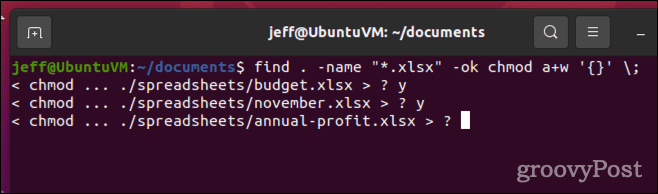
باستخدام -نعم علم، تجد سيطالبك قبل اتخاذ أي إجراء بشأن الملفات المطابقة لمعايير البحث الخاصة بك
حقا لتحقيق أقصى استفادة من تجد، من الأهمية بمكان اقرأ الإدخال اليدوي للأمر.
كيفية البحث عن ملف في Linux باستخدام واجهة المستخدم الرسومية
يدعم العديد من مديري ملفات GUI لنظام التشغيل Linux عمليات البحث أيضًا. في Ubuntu ، يمكنك البحث عن ملفات محددة باستخدام امتداد الملفات تطبيق. ما عليك سوى النقر فوق رمز المجلد في Dock ، ثم على العدسة المكبرة.
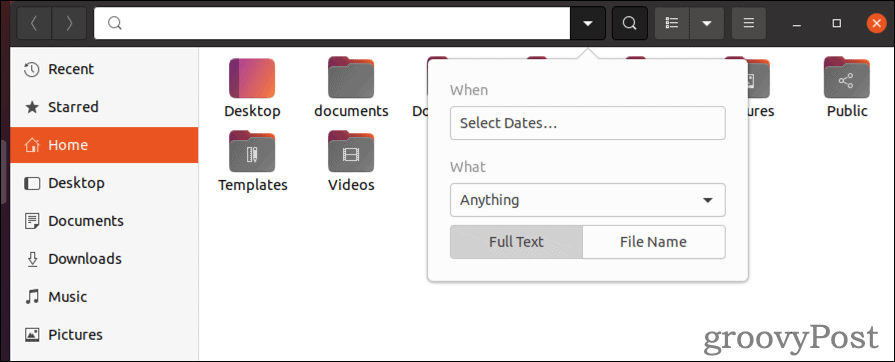
تتيح لك أداة واجهة المستخدم الرسومية هذه التصفية حسب نوع الملف ومتى تم الوصول إلى الملف أو تعديله آخر مرة. ما لا تملكه مع هذا الخيار هو القدرة على تشغيل الأوامر الأخرى بسرعة في نتائج البحث.
تعلم خصوصيات وعموميات لينكس
سواء كنت جديدًا على نظام التشغيل Linux أو كنت تقوم بتشغيله لسنوات ، يمكنك دائمًا صقل مهاراتك. الآن بعد أن عرفت كيفية البحث عن ملف في Linux ، قد يكون من المفيد أن تقوم بامتداد تعرف على كيفية استخدام SCP لنقل الملف إلى جهاز آخر.
إذا كنت تريد تقييد الوصول إلى الملفات ، فسترغب في ذلك قائمة المستخدمين على لينكس أول.
كيفية مسح Google Chrome Cache وملفات تعريف الارتباط وسجل التصفح
يقوم Chrome بعمل ممتاز في تخزين محفوظات الاستعراض وذاكرة التخزين المؤقت وملفات تعريف الارتباط لتحسين أداء متصفحك عبر الإنترنت. كيف ...



